win10共享无线网络 Win10怎么设置Wifi共享
更新时间:2024-03-20 14:05:28作者:jiang
Win10系统具有便捷的无线网络共享功能,用户可以通过设置快速分享WiFi网络,方便他人连接上网,在Win10系统中,设置WiFi共享只需几个简单的步骤即可完成。通过这一功能,用户可以在没有无线路由器的情况下,利用笔记本电脑或台式机的无线网络功能,将网络信号分享给其他设备使用,实现多设备共享网络的便利。Win10的WiFi共享功能为用户提供了更加便捷的上网方式,让网络连接更加灵活自由。
具体步骤:
1.首先鼠标左键点击Win10左下角的开始菜单,然后点击进入“设置”。
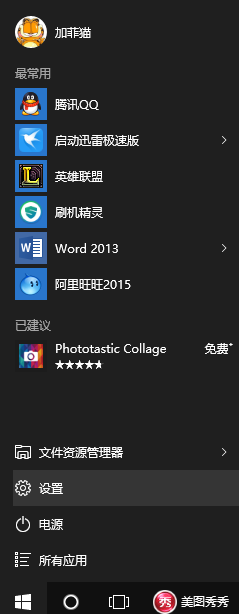
2.打开设置页面之后,点击进入“网络和Internet”设置。
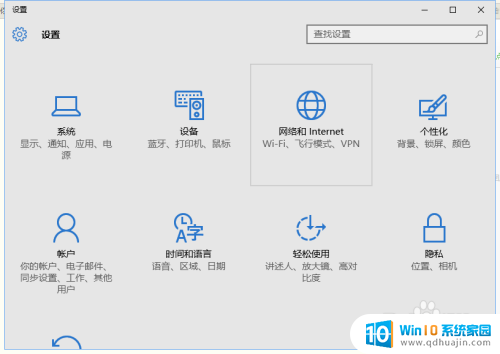
3.点击左侧的“WLAN”无线设置,然后在右侧下拉。找到并点击打开“管理WiFi设置”。
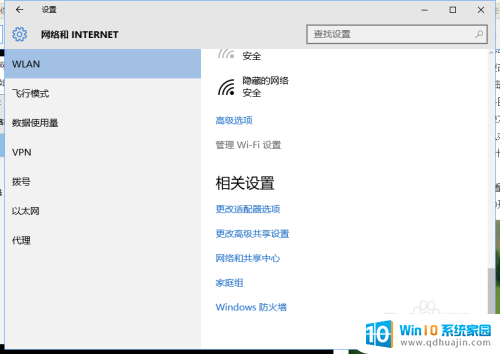
4.接下来在管理Wifi设置中,点击需要共享的Wifi无线网络名称。之后下面会弹出“共享”、“忘记”选项,这里直接点击”共享“。
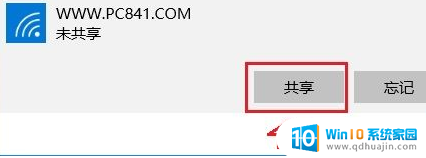
5.接下来可能还需要输入一次Wifi密码确认共享。
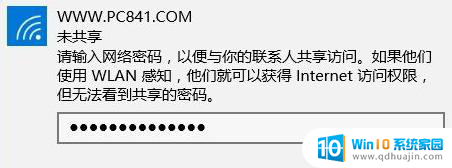
6.共享成功。如果想要取消共享,可以点击“停止共享”就可以了。
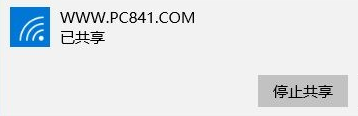
以上就是win10共享无线网络的全部内容,如果您有需要,可以根据这些步骤进行操作,希望这对您有所帮助。





